CLAUDIA


Ringrazio Noisette per avermi permesso di tradurre i suoi tutorial.

qui puoi trovare qualche risposta ai tuoi dubbi.
Se l'argomento che ti interessa non è presente, ti prego di segnalarmelo.
Questo tutorial è stato creato con PSP2020 e tradotto con PSPX9, ma può essere eseguito anche con le altre versioni di PSP.
Dalla versione X4 il comando Immagine>Rifletti è stato sostituito con Immagine>Capovolgi in orizzontale,
e il comando Immagine>Capovolgi con Immagine>Capovolgi in verticale.
Nelle versioni successive X5 e X6, le funzioni sono state migliorate rendendo disponibili il menu Oggetti.
Con il nuovo X7 sono tornati i comandi Immagine>Rifletti e Immagine>Capovolgi, ma con nuove differenze.
Vedi la scheda sull'argomento qui
Occorrente:

Per i tubes grazie Renée e Syl.
(in questa pagina trovi i links ai siti dei creatori di tubes)
E' vietato condividere il materiale in un gruppo o offrirlo nella rete (siti, blog...).
La loro utilizzazione nei tutorial deve essere autorizzata dagli autori.

in caso di dubbi, consulta la mia sezione filtri qui
Filters Unlimited 2.0 qui
&Bkg Kaleidoscope> - @BlueBerry Pie, @Mirrored&Scaled (da importare in Unlimited) qui
RCS Filter Pak 1.0 - RCS Triple Exposure qui
Carolaine and Sensibility - CS_Texture qui
VanDerLee - Unplugged-X qui
Mura's Meister - Copies qui
Alien Skin Eye Candy 5 Impact - Glass qui
I filtri RCS Filter Pak si possono usare da soli o importati in Filters Unlimited
(come fare vedi qui)
Se un filtro fornito appare con questa icona  deve necessariamente essere importato in Filters Unlimited. deve necessariamente essere importato in Filters Unlimited.

Non dimenticare che puoi duplicare i tubes (maiuscola+D) chiudere gli originali e lavorare sulle copie.
Se vuoi usare altri colori, non esitare a cambiare le modalità di miscelatura e l'opacità dei livelli.
Nelle ultime versioni di PSP non c'é il gradiente di primo piano/sfondo (Corel_06_029)
Puoi usare i gradienti delle versioni precedenti.
Trovi qui i gradienti Corel X.
Metti il preset  nella cartella del filtro Alien Skin Eye Candy 5 Impact>Settings>Shadow. nella cartella del filtro Alien Skin Eye Candy 5 Impact>Settings>Shadow.
Cliccando sul file una o due volte (a seconda delle tue impostazioni),
automaticamente il preset si installerà nella cartella corretta.
perché uno o due clic vedi qui

Metti le selezioni nella cartella Selezioni.
Apri la maschera in PSP e minimizzala con il resto del materiale.
1. Imposta il colore di primo piano con #b3c9d7,
e il colore di sfondo con il colore nero #000000.
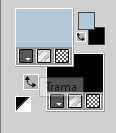
2. Passa il colore di primo piano a Gradiente di primo piano/sfondo, stile Lineare.

3. Apri una nuova immagine trasparente 900 x 600 pixels.
Riempi  l'immagine trasparente con il gradiente. l'immagine trasparente con il gradiente.
4. Effetti>Plugins>Filters Unlimited 2.0 - &<Bkg Kaleidoscope> - @Mirrored & Scaled
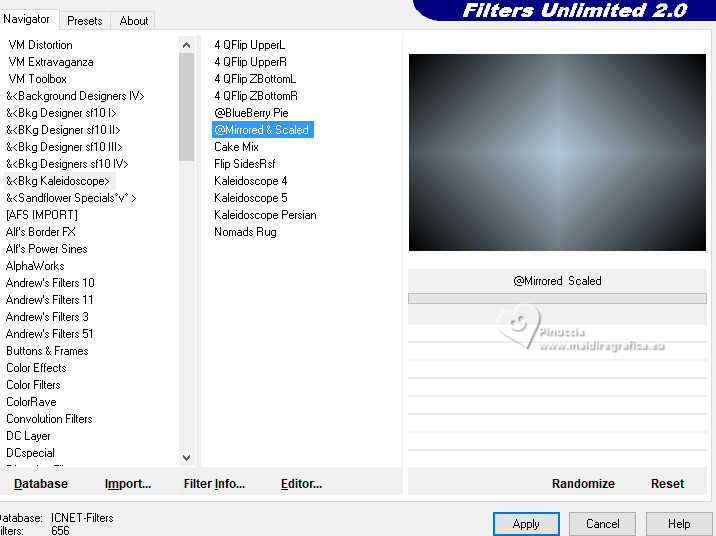
Ripeti l'Effetto una seconda volta
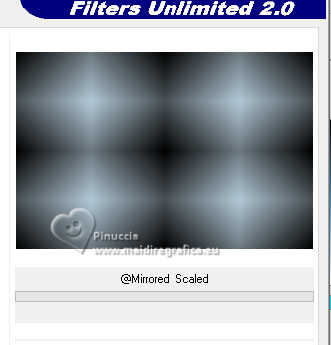
5. Effetti>Plugins>Filters Unlimited 2.0 - &<Bkg Kaleidoscope> - @BlueBerry Pie.
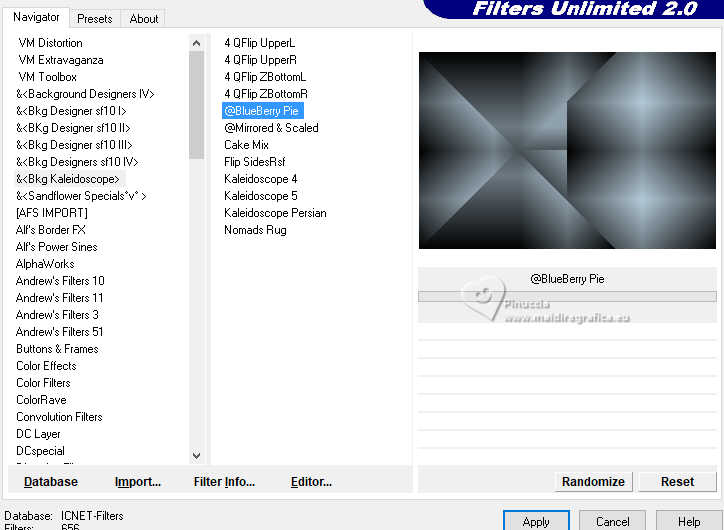
Ripeti l'Effetto una seconda volta
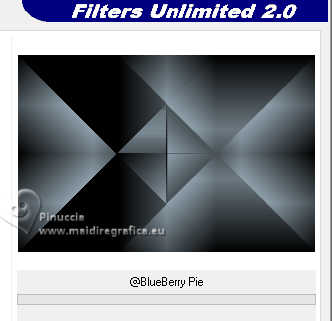
6. Effetti>Plugins>RCS Filter Pak 1.0 - RCS TripleExposure.
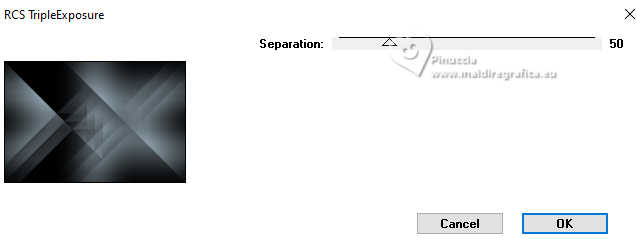
Ripeti l'Effetto una seconda volta.
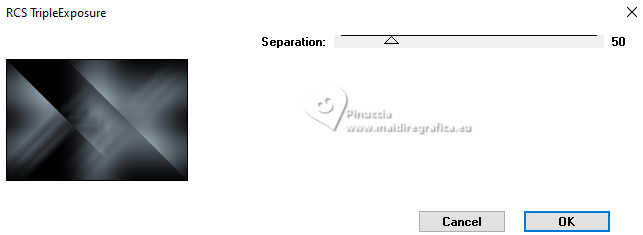
7. Livelli>Nuovo livello raster, Raster 2.
Selezione>Seleziona tutto.
Selezione>Modifica>Contrai - 100 pixels.
Riempi  la selezione con il gradiente. la selezione con il gradiente.
8. Selezione>Modifica>Contrai - 100 pixels.
Premi sulla tastiera il tasto CANC 
Selezione>Deseleziona.
9. Effetti>Effetti di immagine>Motivo unico.
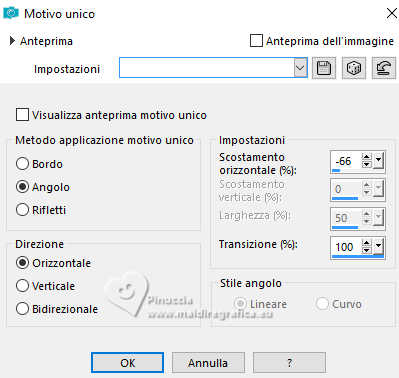
Effetti>Effetti di bordo>Aumenta.
10. Cambia la modalità di miscelatura di questo livello in Luce netta.
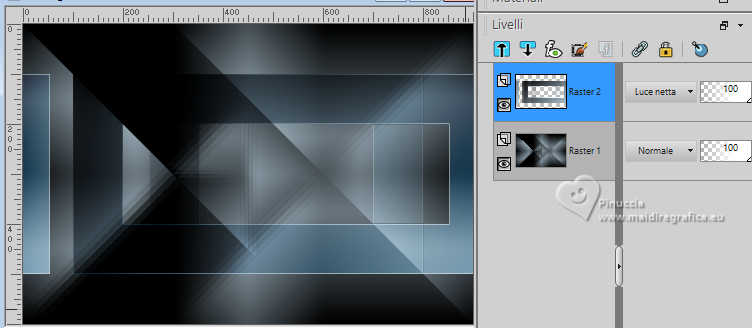
11. Effetti>Plugins>Carolaine and Sensibility - CS_Texture, con i settaggi standard.
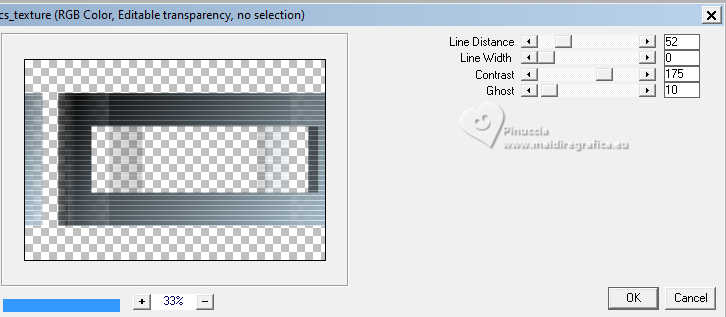
12. Effetti>Effetti 3D>Sfalsa ombra, colore nero #000000.

13. Imposta il colore di sfondo con il colore bianco #ffffff.
Livelli>Nuovo livello raster.
Riempi  il livello con il colore bianco. il livello con il colore bianco.
14. Livelli>Nuovo livello maschera>Da immagine.
Apri il menu sotto la finestra di origine e vedrai la lista dei files aperti.
Seleziona la maschera NarahsMasks_1774

Livelli>Unisci>Unisci gruppo.
15. Attiva il livello di sfondo, Raster 1.
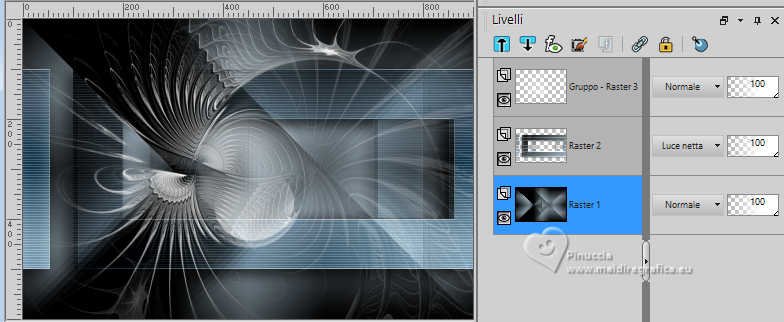
16. Selezione>Carica/Salva selezione>Carica selezione da disco.
Cerca e carica la selezione claudia-selnoisette01
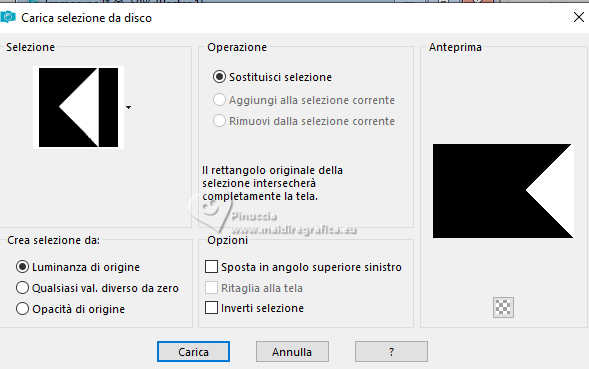
Selezione>Innalza selezione a livello.
Selezione>Deseleziona.
Livelli>Disponi>Porta in alto.
17. Regola>Aggiungi/Rimuovi disturbo>Aggiungi disturbo.

18. Effetti>Effetti di immagine>Motivo unico, con i settaggi standard.

19. Cambia la modalità di miscelatura di questo livello in Luce netta.
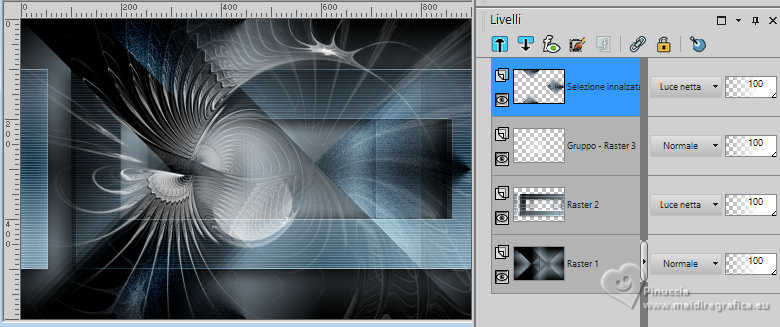
20. Attiva nuovamente il livello inferiore, Raster 1.
Effetti>Plugins>VanDerLee - Unplugged-X - Round Button
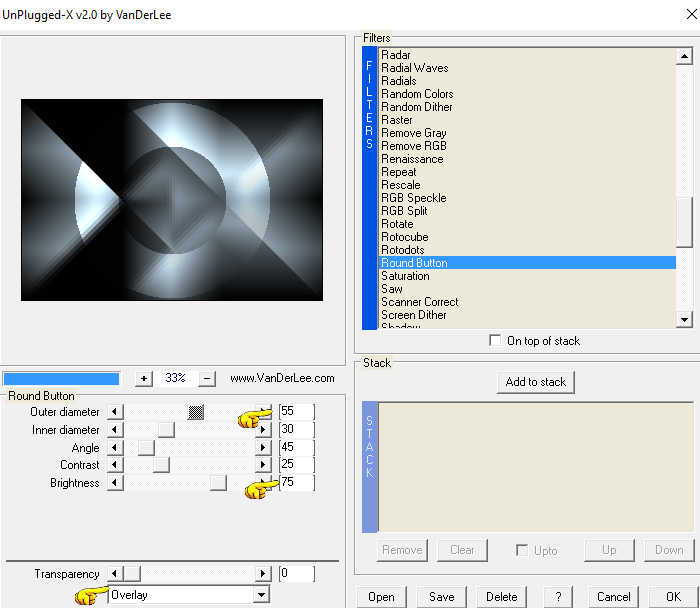
21. Attiva nuovamente il livello superiore.
Apri il tube claudia-deco1 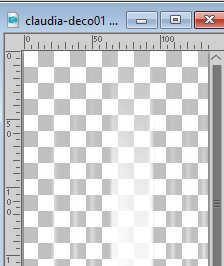
Modifica>Copia.
Torna al tuo lavoro e vai a Modifica>Incolla come nuovo livello, Raster 3.
22. Tasto K per attivare lo strumento Puntatore 
e imposta Posizione X: 11,00 e Posizione Y: 46,00.
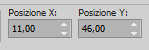
23. Livelli>Duplica.
Immagine>Rifletti.
Imposta Posizione X: 741,00 e mantieni Posizione Y: 46,00.
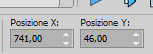
24. Apri il tube claudia-deco2 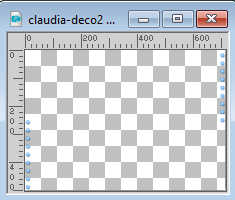
Modifica>Copia.
Torna al tuo lavoro e vai a Modifica>Incolla come nuovo livello, Raster 4.
Mantieni Posizione X: 92,00 e imposta Posizione Y: 50,00.
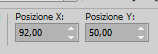
25. Modifica>Copia Speciale>Copia Unione
Modifica>Incolla come nuova immagine, e rimani su questa immagine (Raster 1).
26. Livelli>Nuovo livello raster, Raster 2.
Attiva lo strumento Selezione 
(non importa il tipo di selezione impostato, perché con la selezione personalizzata si ottiene sempre un rettangolo)
clicca sull'icona Selezione personalizzata 
e imposta i seguenti settaggi.
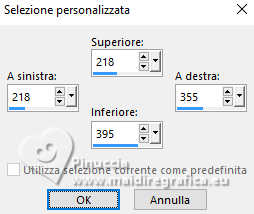
Riempi  la selezione con il colore bianco #ffffff. la selezione con il colore bianco #ffffff.
27. Selezione>Modifica>Contrai - 2 pixels.
Premi sulla tastiera il tasto CANC.
28. Attiva il livello sottostante, Raster 1.
Selezione>Innalza selezione a livello.
29. Attiva il livello superiore, Raster 2.
Livelli>Unisci>Unisci giù.
30. Effetti>Plugins>Alien Skin Eye Candy 5 Impact - Glass.
Seleziona il preset claudia-glass-noisette e ok.
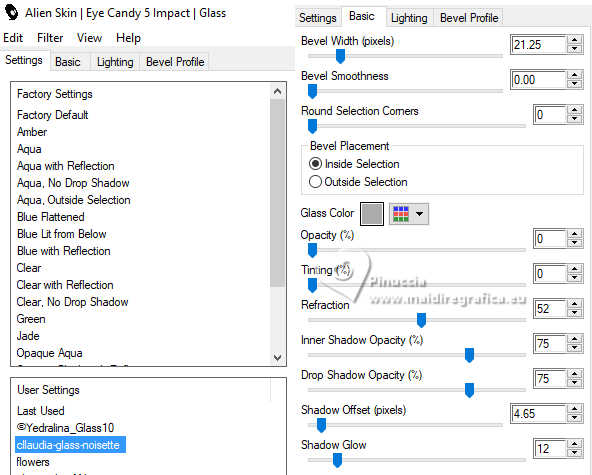
Selezione>Deseleziona.
31. Modifica>Copia
32. Torna al tuo lavoro e vai a Modifica>Incolla come nuovo livello, Raster 5.
non hai più bisogno dell'immagine creata al punto precedente, puoi eliminarla
Risultato

33. Immagine>Ridimensiona, al 30%, tutti i livelli non selezionato.
34. Effetti>Plugins>Mura's Meister - Copies.
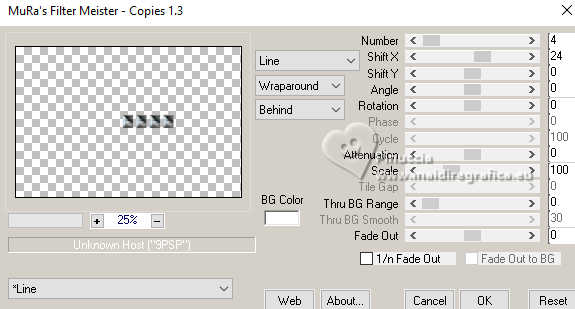
35. Tasto K per attivare lo strumento Puntatore 
e imposta Posizione X: 361,00 e Posizione Y: 69,00.
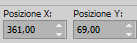
36. Effetti>Effetti 3D>Sfalsa ombra, colore nero #000000.

37. Apri il tube claudia-deco3 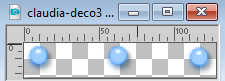
Modifica>Copia.
Torna al tuo lavoro e vai a Modifica>Incolla come nuovo livello, Raster 6.
Imposta Posizione x: 400,00 e Posizione Y: 87,00.
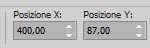
38. Livelli>Unisci>Unisci giù.
Livelli>Duplica.
Imposta Posizione X: 150,00 e Posizione Y: 435,00.
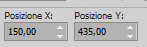
Tasto M per deselezionare lo strumento.
39. Apri il tube Renee-TUBES-Octobre-2023-45 
Modifica>Copia.
Torna al tuo lavoro e vai a Modifica>Incolla come nuovo livello, Raster 6.
Immagine>Ridimensiona, al 70%, tutti i livelli non selezionato.
40. Con lo strumento preferito, sposta  / / il tube come nell'esempio il tube come nell'esempio

41. Effetti>Effetti 3D>Sfalsa ombra, colore nero #000000.

42. Apri il tube SvB Duif.png 
Cancella il watermark e vai a Modifica>Copia.
Torna al tuo lavoro e vai a Modifica>Incolla come nuovo livello, Raster 7.
Immagine>Ridimensiona, al 60%, tutti i livelli non selezionato.
Immagine>Rifletti.
43. Tasto K per attivare lo strumento Puntatore 
e imposta Posizione X: 138,00 e Posizione Y: 208,00.
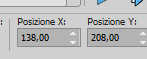
44. Effetti>Effetti 3D>Sfalsa ombra, colore #000000.

45. Livelli>Duplica.
Immagine>Rifletti.
Immagine>Ridimensiona, al 60%, tutti i livelli non selezionato.
Imposta Posizione X: 242,00 e Posizione Y: 119,00.
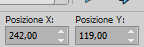
46. Modifica>Copia Speciale>Copia Unione
Modifica>Incolla come nuovo livello, Raster 8.
Immagine>Ridimensiona, al 50%, tutti i livelli non selezionato.
47. Effetti>Effetti di immagine>Motivo unico.
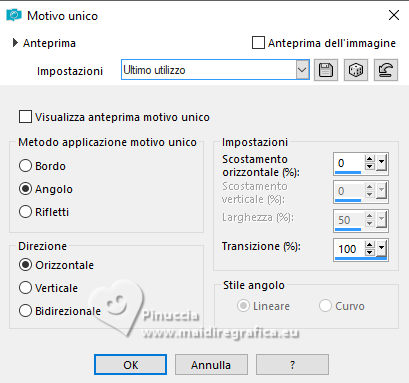
Abbassa l'opacità di questo livello al 35%.
48. Livelli>Disponi>Sposta giù - 3 volte (sotto il tube della donna).
49. Immagine>Aggiungi bordatura, 85 pixels, simmetriche, colore bianco.
50. Passa il colore di primo piano a Colore.
Il colore di sfondo è sempre il colore #ffffff (importante)
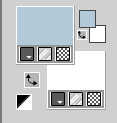
51. Selezione>Carica/Salva selezione>Carica selezione da disco.
Cerca e carica la selezione claudia-selnoisette02
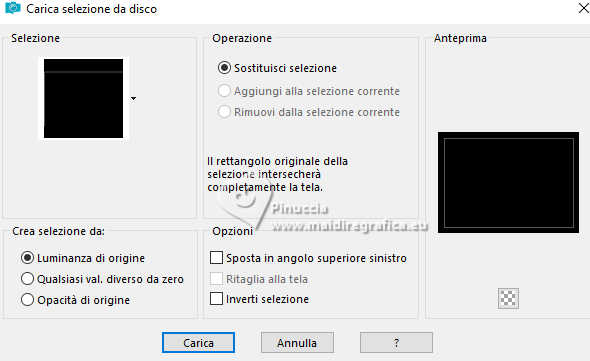
Riempi  la selezione con il colore di primo piano #b3c9d7. la selezione con il colore di primo piano #b3c9d7.
52. Selezione>Carica/Salva selezione>Carica selezione da disco.
Cerca e carica la selezione claudia-selnoisette03
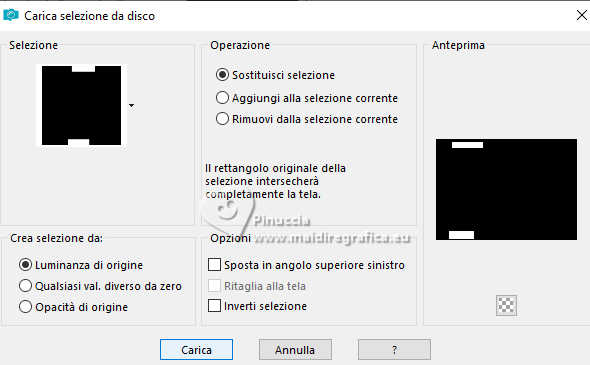
Premi sulla tastiera il tasto CANC.
Selezione>Deseleziona.
53. Apri il tube claudia-deco4 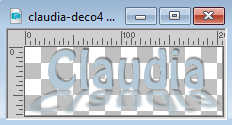
Modifica>Copia.
Torna al tuo lavoro e vai a Modifica>Incolla come nuovo livello, Raster 1.
Con lo strumento preferito, sposta  / / il tube come nell'esempio. il tube come nell'esempio.
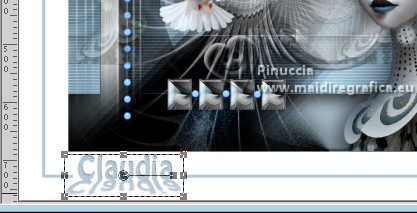
54. Apri il tube claudia-deco5 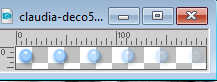
Modifica>Copia.
Torna al tuo lavoro e vai a Modifica>Incolla come nuovo livello, Raster 2.
Con lo strumento preferito, sposta  / / il tube come nell'esempio. il tube come nell'esempio.
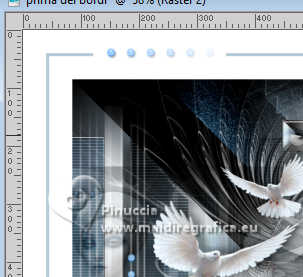
55. Immagine>Aggiungi bordatura, 1 pixel, simmetriche, colore #000000.
56. Firma il tuo lavoro.
Immagine>Ridimensiona, se vuoi, e salva in formato jpg.
Per il tube di questo esempio grazie Renée


Le vostre versioni. Grazie

Jolcsi

Angela Campanella

Marygraphics

Baby

Baby

Puoi scrivermi per qualsiasi problema, o dubbio
se trovi un link che non funziona, o anche soltanto per un saluto.
14 Novembre 2023

|











